Transferir fotos de iCloud a los dispositivos Android se ha convertido en algo bastante simple. Es fácil transferir fotos entre dos dispositivos usando el programa de sincronización de iCloud el cual de termite sincronizar tus fotos desde tu iPhone a tu PC o laptop y luego transferir esas fotos a tus dispositivos Android usando un cable USB. Hay un buen número de programas como MobileTrans para Mac ( o MobileTrans para Windows), que también pueden ser usados para transferir fotos de iPhones a Android en Mac o en Windows. Este artículo te muestra 2 formas sobre cómo transferir fotos desde iCloud a dispositivos Android.
Parte 1. Cómo importar fotos de iCloud a Android usando MobileTrans
Si te encanta tomar fotos y tener una gran cantidad de fotos, las cosas se pueden complicar un poco al usar el servicio de Photo Stream. Las limitaciones del servicio son un dolor de cabeza mayor y te obliga a buscar otra forma. Sin embargo, hay otras opciones como MobileTrans para Mac ( o MobileTrans para Windows) un programa que te facilita la transferencia de fotos de iCloud a Android. Este excelente programa puede ser usado para transferir toda clase de datos, incluyendo tus mensajes de texto, fotos, contactos, música, aplicaciones, calendarios y más con solo un clic.
- Transferir aplicaciones, videos, contactos, mensajes, fotos y más desde iTunes/iCloud a Android.
- Hacer una copia de seguridad de los datos de tu teléfono a tu computador en un solo clic.
- Transferir cualquier información de un teléfono a otro incluyendo iOS, Android, Symbian y BlackBerry.
- Borrar la información de tu viejo teléfono incluyendo la eliminada o existente.

Pasos para transferir fotos de iCloud a Android
Inicia el programa y conecta tus dispositivos Android con un cable USB.
En la interfaz principal del programa, haz clic en “Restaurar copias de seguridad”. Luego selecciona la opción “iCloud”. Ahora inicia sesión en iCloud con tu ID de Apple. Y luego revisa en “Fotos” y haz clic en “Iniciar copia” para transferir las fotos de iCloud a Android.
Parte 2. Cómo pasar las fotos de iCloud a Android
Una de las mejores formas de transferir fotos desde iCloud a Android es usar la función de iCloud Photo Stream. Para hacer esto, por favor sigue los siguientes pasos:
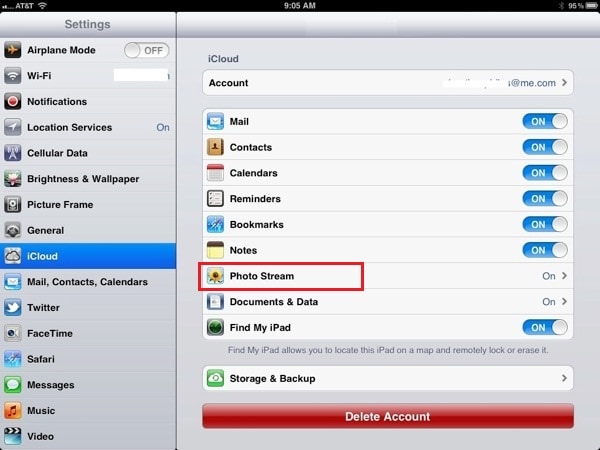
Paso 1.
Activa iCloud en tu iPhone. Ve a ajustes -> Photo Stream y enciéndelo. Descarga el panel de control de iCloud en tu laptop o computador desde el siguiente enlace – http://www.apple.com/icloud/setup/pc.html.
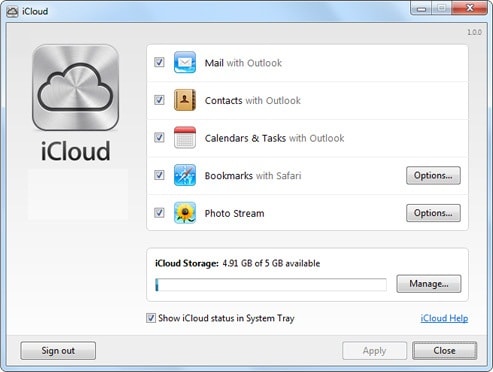
Paso 2.
Después de descargar el panel de control en tu laptop o computador, activa la función de sincronización. Todas las fotos que están en tu iPhone serán transferidas automáticamente a tu laptop o a tu PC al momento de conectarse a internet.
Recuerda mantener una pista de la carpeta en la cual se descargaron las fotos.
Paso 3.
Conecta el dispositivo Android a tu computador o portátil usando un cable USB. Transfiere todas las fotos que fueron descargadas en el computador o portátil a la carpeta de fotos de tu dispositivo Android.
Parte 3. Las limitaciones del servicio iCloud Photo Stream
Hay ciertas limitaciones a las que estás sujeto cuando usas el servicio de iCloud Photo Stream. En otras palabras, aunque e supone que las fotos serán cargadas automáticamente desde tu iPhone a tu cuenta de iCloud cuando uses la función de iCloud Stream, no puedes obtener todas las fotos de tu iPhone en iCloud. Hay ciertas limitaciones que presenta el servicio de Photo Stream.
1. Hasta 1000 fotos
El servicio de Photo Stream sólo hace copias de seguridad de 1000 fotos. Esto significa que si tienes cerca de 2000 fotos en tu galería de fotos, sólo las últimas 1000 serán guardadas en tu cuenta de iCloud. Si olvidas hacer una copia de seguridad de tu demás fotos, puedes terminar perdiéndolas para siempre. Por otra parte, si tomas el límite de 1000 y luego tomas otra foto, la foto más antigua en tu cuenta de iCloud será eliminada.
2. Hasta 30 días
Las fotos que están presentes en el Photo Stream serán borradas después de 30 días. Esto significa que necesitas asegurarte de que tu dispositivo esté conectado a internet y que tengas iCloud activo en tu PC o laptop para tener una copia de seguridad de todas las fotos.
3. 5 GB de almacenamiento
iCloud le ofrece a sus usuarios un máximo de 5GB de espacio de almacenamiento. Este espacio es compartido todos los datos de iCloud no solo fotos. Eso significa que el espacio de almacenamiento se puede llenar muy rápido. Los usuarios que hayan utilizado todo el espacio y no hayan comprado más espacio con Apple pueden descubrir que sus últimas fotos no han entrado en la copia de seguridad.
4. No almacena videos
El servicio de Photo Stream ofrecido por iCloud no hace copias de seguridad de los videos en tu dispositivo.
Transferir fotos desde iCloud a Android no debería ser un problema o un proceso difícil. El cómo decidas transferir fotos de iCloud a Android depende de tus preferencias individuales, pero independientemente de cual opción elijas, puedes siempre disfrutar una experiencia eficiente usando cualquier modo de transferencia.








